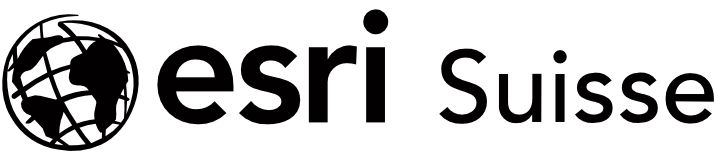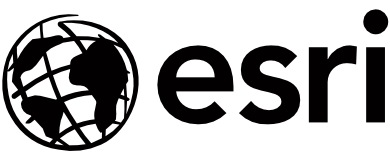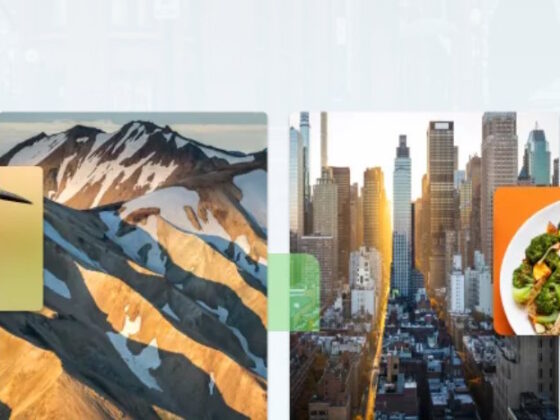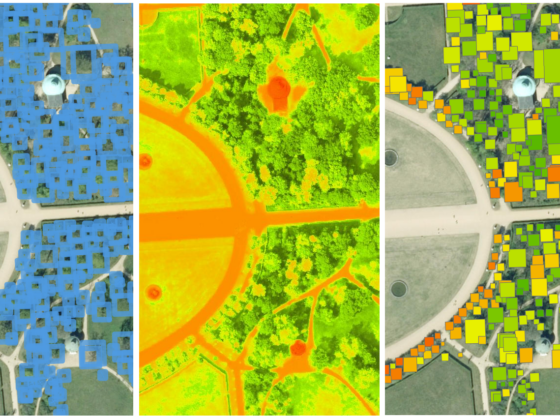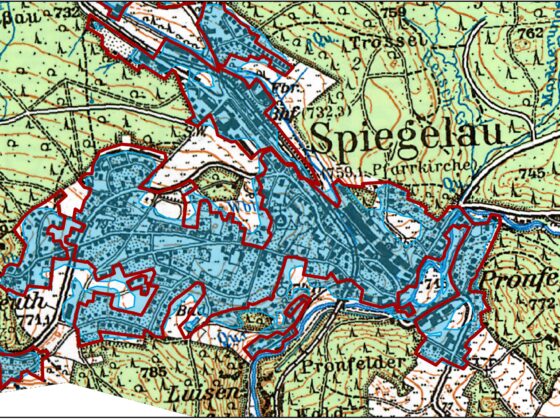Steigt mit unseren Lernvideos in ArcGIS Online ein. In 10 Screencasts lernt Ihr die ersten Schritte bei der Erstellung von eigenen Karten kennen. Ihr erkundet dabei die Möglichkeiten des Map Viewers in ArcGIS Online. Dieser Beitrag stellt die Videos in logischer Reihenfolge vor. Wenn ihr den Map Viewer lieber mit einer eLearning-Einheit ausprobieren möchten, findet ihr diese am Ende des Beitrags verlinkt. Die hier vorgestellten Video-Screencasts sind übrigens auch in das eLearning integriert.
| Schritt | Thema | YouTube-Link |
|---|---|---|
| 1 | Map Viewer in ArcGIS Online starten | >> zum Video 1 |
| 2 | Grundbedienung des Map Viewers | >> zum Video 2 |
| 3 | Mit Grundkarten im Unterricht arbeiten | >> zum Video 3 |
| 4 | Skizzen in deine Karten einzeichnen | >> zum Video 4 |
| 5 | Alle Informationen zum Speichern | >> zum Video 5 |
| 6 | Karten freigeben und teilen | >> zum Video 6 |
| 7 | Die lenkende Funktion von Lesezeichen | >> zum Video 7 |
| 8 | Messwerkzeuge für deine Karte | >> zum Video 8 |
| 9 | Layer und Daten in die Karte einfügen | >> zum Video 9 |
| 10 | Effizientes Arbeiten mit Layern | >> zum Video 10 |
Ab hier folgen die Lernvideos in logischer Reihenfolge für erste Schritte im Map Viewer in ArcGIS Online:
Video 1: Map Viewer in ArcGIS Online starten
Der Map Viewer ist die zentrale Kartenanwendung in ArcGIS Online. In diesem ersten Video der Schul-Tutorial-Serie zum Map Viewer zeigen wir euch wo ihr den Map Viewer findet und wie ihr ihn startet. Dabei lernt ihr den Login kennen, werft einen ersten Blick auf die ArcGIS Online Startseite und öffnet den Map Viewer mit einer neuen Karte.
Video 2: Grundbedienung des Map Viewers
In diesem zweiten Teil der Serie lernt ihr die Grundbedienung des Map Viewers kennen: Wie navigierst du am besten im Kartenfeld? Wofür dienen die Menüs? Und wie kannst du die Menüs ausblenden, um mehr von der Karte zu sehen?
Video 3: Mit Grundkarten im Unterricht arbeiten
Die Grundkarten in ArcGIS Online sind toll im Unterricht zu verwenden, denn sie decken die ganze Welt ab und sind mit genau zwei Klicks in deiner Karte geladen. Mit den Grundkarten könnt ihr sowohl kleinräumig arbeiten und z. B. eine Fußgängerzone analysieren oder mit frei skalierbarem Kartenausschnitt auch Länder miteinander vergleichen. Es stehen euch Grundkarten mit vielen spannenden Themen, Gestaltungen und Daten zur Verfügung. Im Map Viewer in Kombination mit einem Beamer/Smartboard könnt ihr die Grundkarten toll als digitale Wandkarte im Atlas nutzen.
Video 4: Skizzen in deine Karte einzeichnen
Die Skizzen im Map Viewer ermöglichen euch schnell und einfach Gebiete in eure Karte einzuzeichnen, Strecken zu markieren oder Punkte und Piktogramme zu platzieren. In der Karte visuell zu fokussieren ist die einfachste Anwendung für die Skizzenfunktion. Mit ihr lassen sich aber auch offene Aufgabenstellungen mit interaktiven Karte umsetzen. Toll ist dann, dass ihr jedem eingefügten Objekt Infotexte und Bilder für Pop-Ups hinzufügen könnt. Ihr habt vielfältige Gestaltungsmöglichkeiten und eine riesige Sammlung mit Piktogrammen.
Video 5: Alle Informationen zum Speichern von Karten
Speichern von eigenen Karten im Map Viewer ist ganz leicht. In diesem Video erklären wir worauf man achten sollte, damit ihr Karten später auch leicht wiederfindet. Eindeutige Titel, Speichern in Ordnern und das Vergeben von Tags als Schlagworte helfen euch dabei.
Video 6: Karten freigeben und teilen
Vorbereitete Karten könnt ihr mit einem Link schnell mit euren Lernenden teilen. Den Workflow für diese praktische Funktion zeigen wir euch in diesem Video. Außerdem bekommt ihr hier einen ersten Einblick in den Bereich “Inhalt” in ArcGIS Online. Denn dort könnt ihr auch nach dem Freigeben der Karte den Link zum Teilen abrufen.
Video 7: Die lenkende Funktion von Lesezeichen
Interaktive Karten ermöglichen im Map Viewer die ganze Welt zu visualisieren. Den Maßstab und Kartenausschnitt könnt ihr frei wählen. Mit Lesezeichen kann man Nutzende der Karte ganz gezielt in Kartenbereiche lenken, auf die man sie fokussieren möchte. Gerade in Unterrichtssituationen ist das sinnvoll, denn dann kann man die gesetzten Lesezeichen z. B. in Aufgabenstellungen integrieren. Damit unterstützt man die Lernenden bei Navigation und Verwendung der erstellten Karte.
Video 8: Messwerkzeuge für deine Karte
Mit dem Messwerkzeug könnt ihr direkt im Kartenfeld Flächen und Strecken ausmessen. Dafür könnt ihr die Ergebnisse dann in vielen verschiedenen Einheiten ablesen und umrechnen. Für die Orientierung in Karten und das Einschätzen von Entfernungen und Größen ist das Messwerkzeug ein wichtiges Tool für jeden Unterricht.
Video 9: Layer und Daten in die Karte einfügen
Das Laden von weiteren Layern (Ebenen) macht den Map Viewer zu einem mächtigen GIS-Werkzeug für die Unterrichtsnutzung. Ihr habt in ArcGIS Online einen riesigen Pool an für euch verfügbaren Datensätzen von einzelnen Usern und Organisationen. Geprüfte Geodaten findet ihr im ArcGIS Living Atlas, der von Esri kuratiert wird. Und natürlich könnt ihr auch eigene Daten aus euren anderen Projekten in eure Karte im Map Viewer laden. In diesem Video geben wir euch einen ersten Einblick in da Hinzufügen von weiteren Layern.
Video 10: Effizientes Arbeiten mit Layern
Beim Arbeiten mit GIS hat man meistens mehrere Layer als Ebenen in einer Karte geladen. Das Layerprinzip ist eine wesentliche Eigenschaft von Geographischen Informationssystemen. Im Layerfeld werden die Ebenen ganz oben angezeigt, die auch in der Karte oben liegen. Diese Darstellungsreihenfolge lässt sich jederzeit anpassen und Layer können auch ein- und ausgeblendet werden. Der Map Viewer in ArcGIS Online ist ein vollwertiges GIS und ermöglicht euch ein effizientes Arbeiten mit mehreren Layern. Tipps und Workflows dazu zeigen wir euch natürlich in diesem Video.
Lernpfad: Karten erstellen und analysieren im Map Viewer
Ihr wollt nach den ersten Schritten im Map Viewer mehr mit diesem spannenden Kartentool lernen? Unser eLearning-Lernpfad macht euch fit für GIS im Unterricht mit dem Map Viewer in ArcGIS Online. Mit Übung 1 lernt ihr die Grundbedienung kennen – diese Einheit bietet sich für alle an, die im Vergleich zu den 10 Videos in diesem Beitrag etwas mehr Führung und eine Aufgabenstellung wünschen. Die Videos sind übrigens in diese Übung integriert. Ihr findet diese Screencasts außerdem als Übersicht im Lernmodul 2. Wie ihr Grundkarten als “digitale Wandkarte” im Klassenraum nutzen könnt, haben wir im Lernmodul 3 als Video hervorgehoben (entspricht dem dritten Video in diesem Beitrag).

Die nächste eLearning-Einheit bietet das Lernmodul 4: Du lernst eigene Disparitätenkarten für Europa zu gestalten und damit eigene Fragestellungen zu beantworten. Die dann folgenden Lernmodule 5 bis 8 führen euch zu immer intensiveren GIS-Methoden: Effizienteres Arbeiten mit Layern, Veröffentlichen von coolen Web-Apps und auch die Anwendung von räumlichen Analysen im GIS. Der Lernpfad ist sowohl zur Aus- und Fortbildung von Lehrpersonen, als auch für den Unterrichtseinsatz mit Schülerinnen und Schülern konzipiert.
Kostenfreie Zugänge mit dem ArcGIS Schulaccount
Für einige Funktionen der 7 ersten Schritte benötigt ihr Zugänge für ArcGIS Online. Mit dem ArcGIS Schulaccount könnt ihr bis zu 2.000 Benutzerkonten einrichten. Dies ist für alle Schulen mit Schülerinnen und Schülern vom Grundschulalter bis 18 Jahren kostenlos. Genauere Infos und die Anmeldung findet ihr auf unserer Schulhomepage: